PS合成紫红色秋季落叶梦幻城堡场景图片

9、把 7 px 的高斯模糊应用于此树层。较大的模糊半径有助于增加场景的景深。
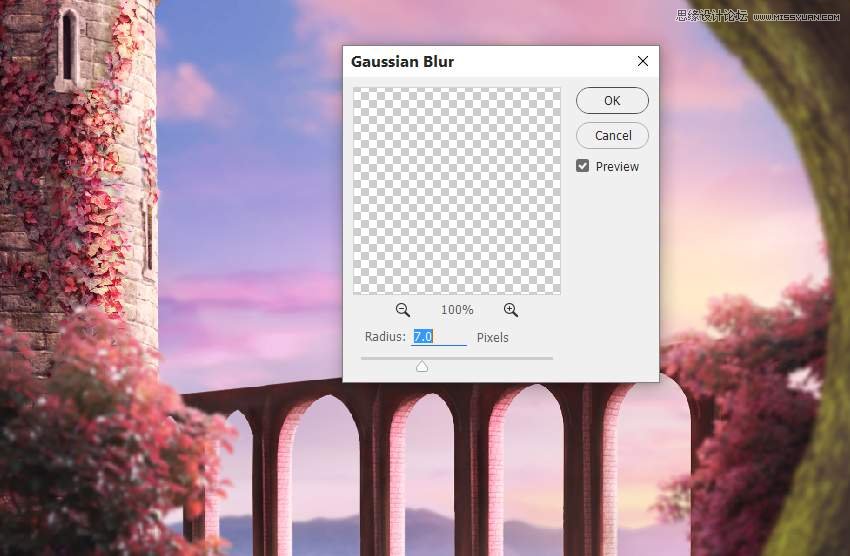
10、添加一个 色相/饱和度调整图层来为树降低饱和度。

11、添加色彩平衡调整图层, 为这棵树增加红色。
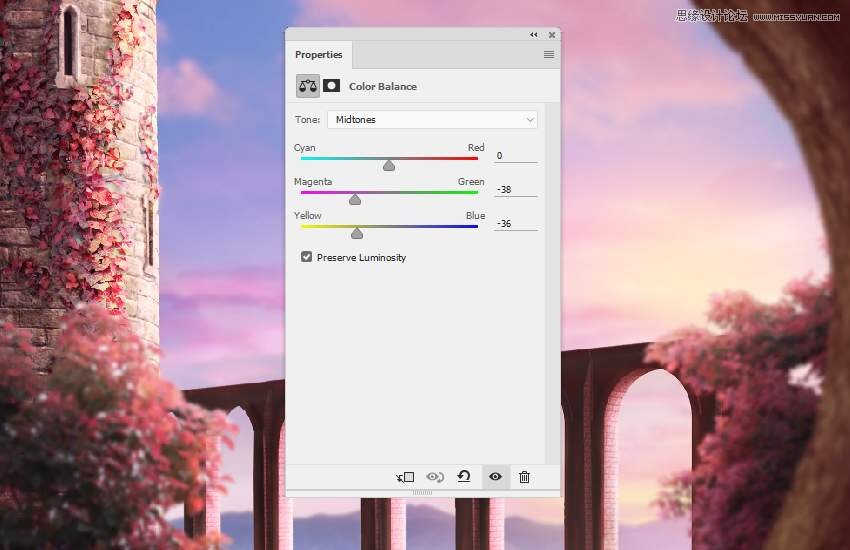
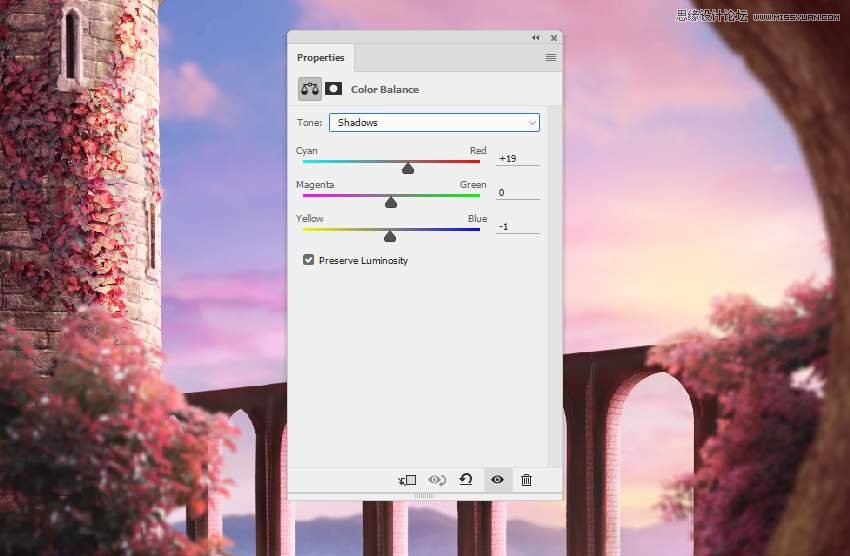
12、使用曲线调整图层使树的暗部区域变暗。在树的前面涂抹以保持亮度。

13、选择树 4, 并将其放置在树3的顶部。使用 ctrl-t 旋转它, 以适应树3的角度姿势。


14、把9px的高斯模糊应用于此树层, 使树与树3的柔软度进行融合匹配。
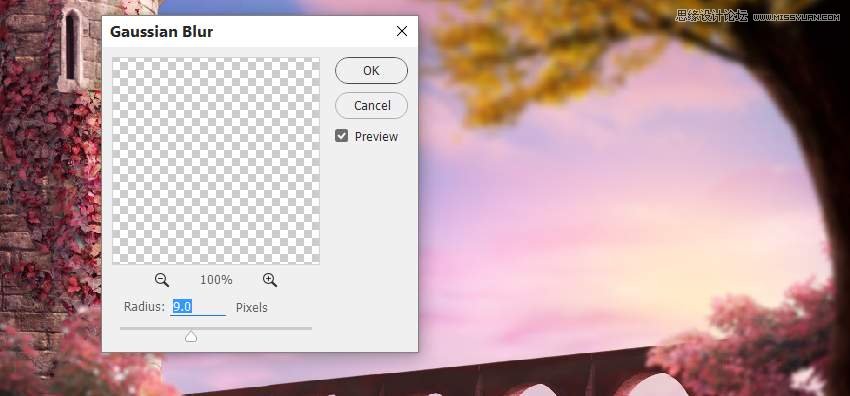
15、添加一个色相/饱和度调整层, 以改变树的颜色。

16、添加一个曲线调整图层以照亮树的前面。在图层蒙版上, 在阴影细节上涂抹以保持其对比度。
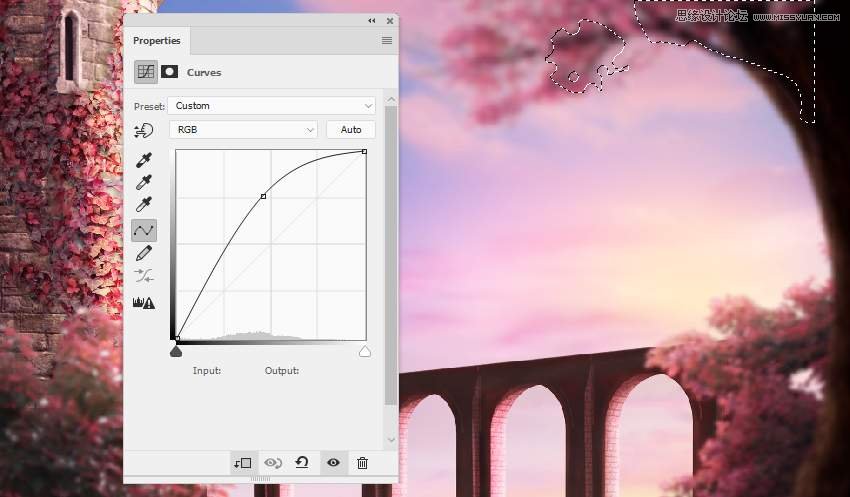
17、创建新图层, 将模式更改为 "100%叠加", 然后填充50% 的灰色。使用加深工具使暗部区域中的某些细节变的更暗。

六、添加人物到场景中
1、抠出人物, 把她放在桥中央, 水平翻转她。

2、转到编辑 > 超控变形,让人物抬起头。

3、返回到原始人物图像, 并选择她的斗篷,然后添加到工作文档中的人物身上。使用自由变形来调整斗篷并让其匹配到人物。
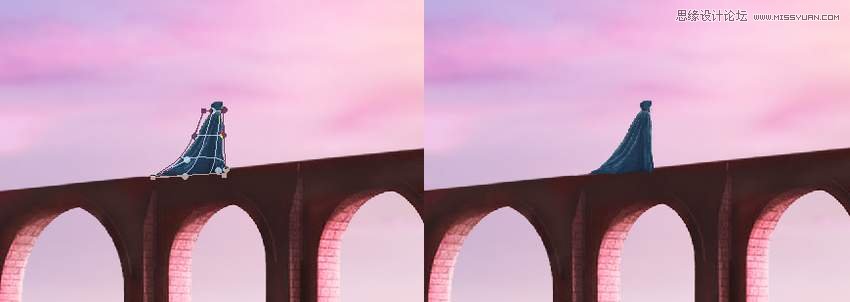
4、将蒙版添加到此图层, 以删除人物脚底的底部部分。




























